Dacă doriți să rulați o aplicație sau să deschideți un fișier atunci cândsistemul îți pornește, trebuie să îl adaugi în folderul Startup de pe Windows 10. De asemenea, orice aplicație setată să funcționeze când pornești pe desktop se adaugă la același folder. În mod normal, majoritatea aplicațiilor care trebuie să ruleze la pornirea sistemului au deja o opțiune încorporată pentru a face acest lucru. Acestea fiind spuse, tot ce se află în folderul Startup și care poate fi executat va rula la pornirea sistemului. Iată cum puteți adăuga elemente în folderul de pornire pe Windows 10.
Adăugați elemente în folderul Startup
Trebuie să știți un singur lucru despre folderul Startup de pe Windows 10; locația sa.
Utilizator curent
Pentru a găsi folderul Startup pentru utilizatorul curent, atingeți comanda rapidă tastatură Win + R și introduceți următoarele în caseta de rulare care se deschide. Atingeți Enter.
shell:startup

Aceasta va deschide folderul Startup pentru curentutilizator adică, utilizator. Orice elemente pe care le mutați în acest folder vor rula atunci când vă conectați. Dacă aveți alți utilizatori configurați pe sistemul dvs., acești aceiași elemente nu vor rula la pornire pentru ei.
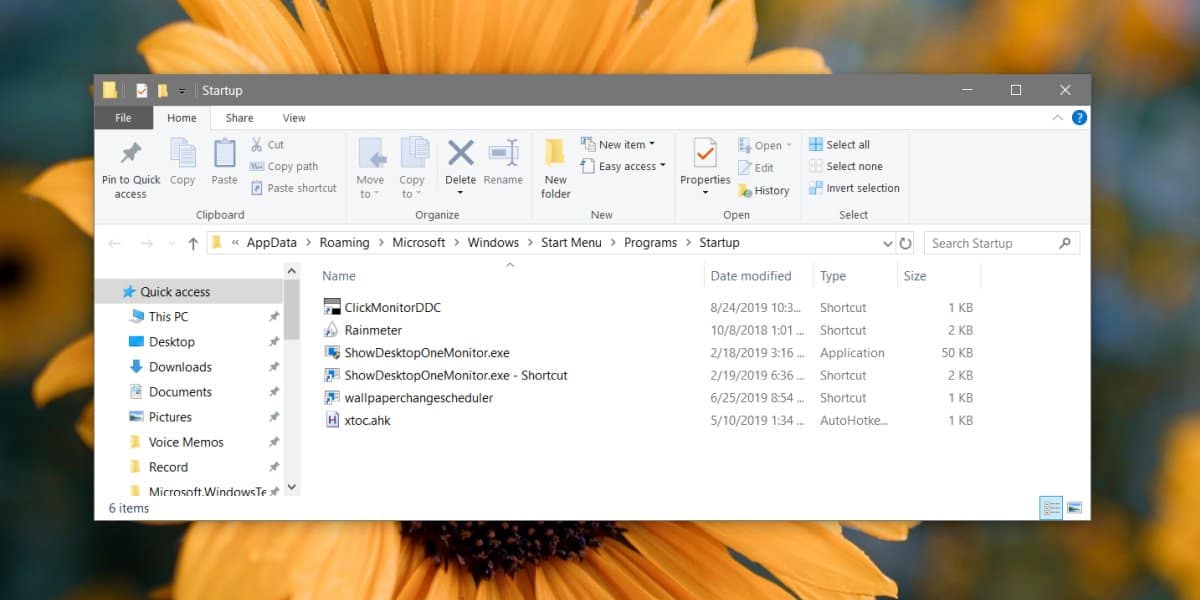
Toți utilizatorii
Dacă doriți să adăugați elemente în folderul Startuppentru toți utilizatorii adică, au o aplicație sau un fișier deschis ori de câte ori un utilizator, nou, vechi sau existent, se lansează pe desktop, trebuie să deschideți File Explorer și să navigați la următoarea locație.
C:ProgramDataMicrosoftWindowsStart MenuProgramsStartUp
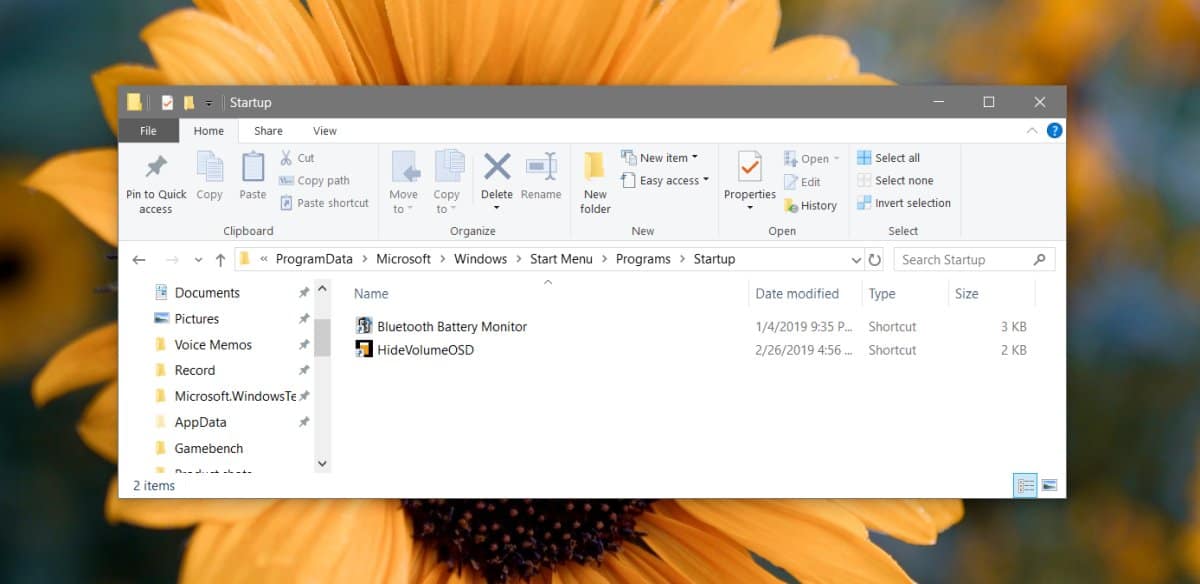
Acest folder Startup este destinat tuturor utilizatorilor și articoleloraici va diferi de elementele pe care le găsiți în folderul Startup pentru un singur utilizator. Este de la sine înțeles că, deoarece această locație se află în unitatea Windows, adăugarea de articole la aceasta va necesita drepturi de administrare.
Pentru aplicațiile care au o opțiune încorporată care permitepentru a rula la început, probabil că nu le veți vedea în niciuna din aceste dosare. Îi puteți dezactiva de la pornirea din opțiunile încorporate ale aplicațiilor sau puteți deschide Task Manager și accesați fila Pornire. Acolo puteți dezactiva orice și toate elementele, chiar și cele mai încăpățânate, cum ar fi Adobe Creative Cloud.
Dosarul Startup vs folderul Start
Este important să știți care este diferențaîntre folderul Startup și folderul Start. Elementele din folderul Startup se vor deschide / rula atunci când porniți pe desktop. Elementele din folderul Start vor apărea în meniul Start. În ambele cazuri, elementele pot fi personalizate pentru toți utilizatorii sau pentru un singur utilizator.













Comentarii